怎么查看电脑配置,图文详解查看电脑配置的操作
- 2018-02-10 10:02:00 分类:功能介绍
很多人电脑新手在购买电脑的时候对电脑配置的相关情况不太了解,导致新买的电脑频频出问题,所以了解自己电脑配置是很重要的,那么该怎么去查看电脑配置呢?这是一个比较简单的问题了,下面,小编就给大家带来了查看电脑配置的操作了。
在电脑随处可见的今天,有些用户喜欢组装电脑,而组装电脑的朋友一定都对电脑配置很熟悉,但一些新手朋友依然不知道自己的电脑配置怎么样,害怕被无良商家给欺骗了,那么怎么看电脑配置?下面,小编就来教大家查看电脑配置的操作了。
怎么查看电脑配置
方法一:
在桌面上找到计算机点击鼠标右键,在弹出的右键菜单里找到属性选项。

查看配置示例1
在弹出的对话框内就可以看到我们电脑的配置了
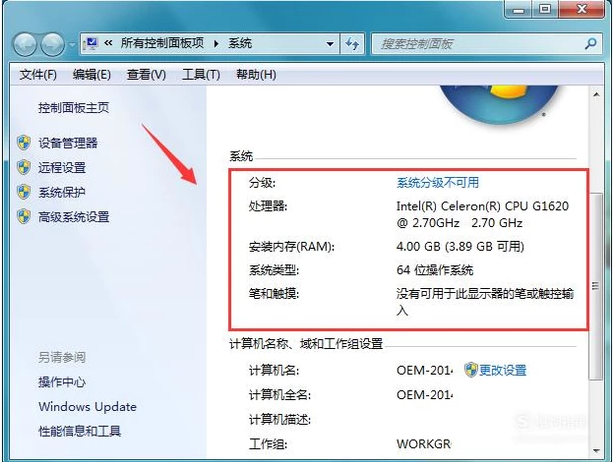
查看配置示例2
方法二:
键盘上的Windows+R键弹出运行对话框,输入“dxdiag”命令
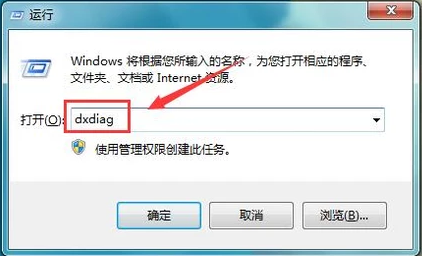
查看电脑配置示例3
点击确定,在弹出的对话框内找到系统选项
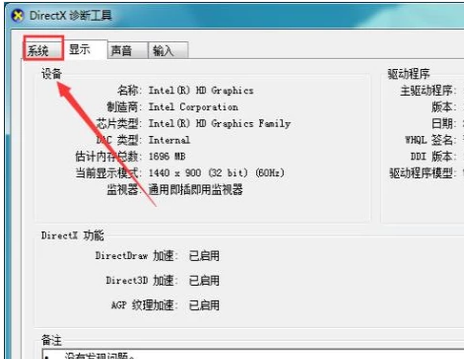
电脑配置示例4
点击系统选项,在其界面内就可以看到我们的电脑配置了
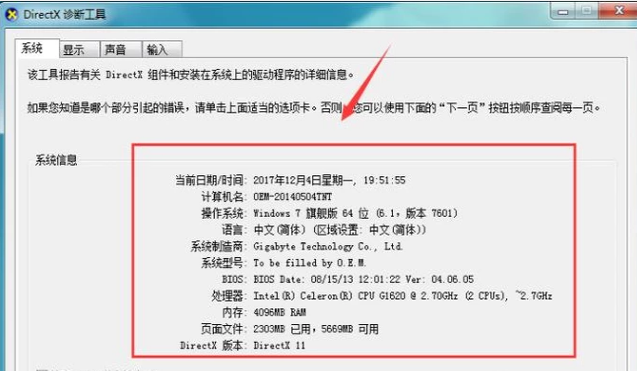
查看电脑配置示例5
方法三:
可以使用软件进行查看,首先打开鲁大师这款软件,进入鲁大师的操作界面
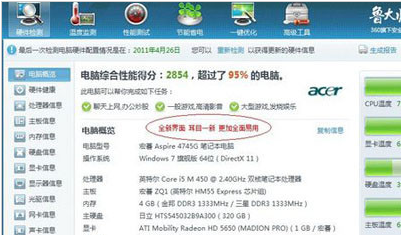
系统配置示例6
在菜单里找到硬件检测常常,点击硬件检测在其内找到电脑概览,在电脑概览里就可以看到我们的电脑配置了
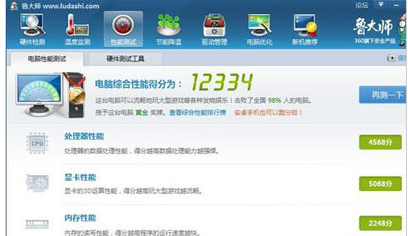
查看配置示例7
关于查看电脑配置的操作,小编就跟大家讲到这里了。